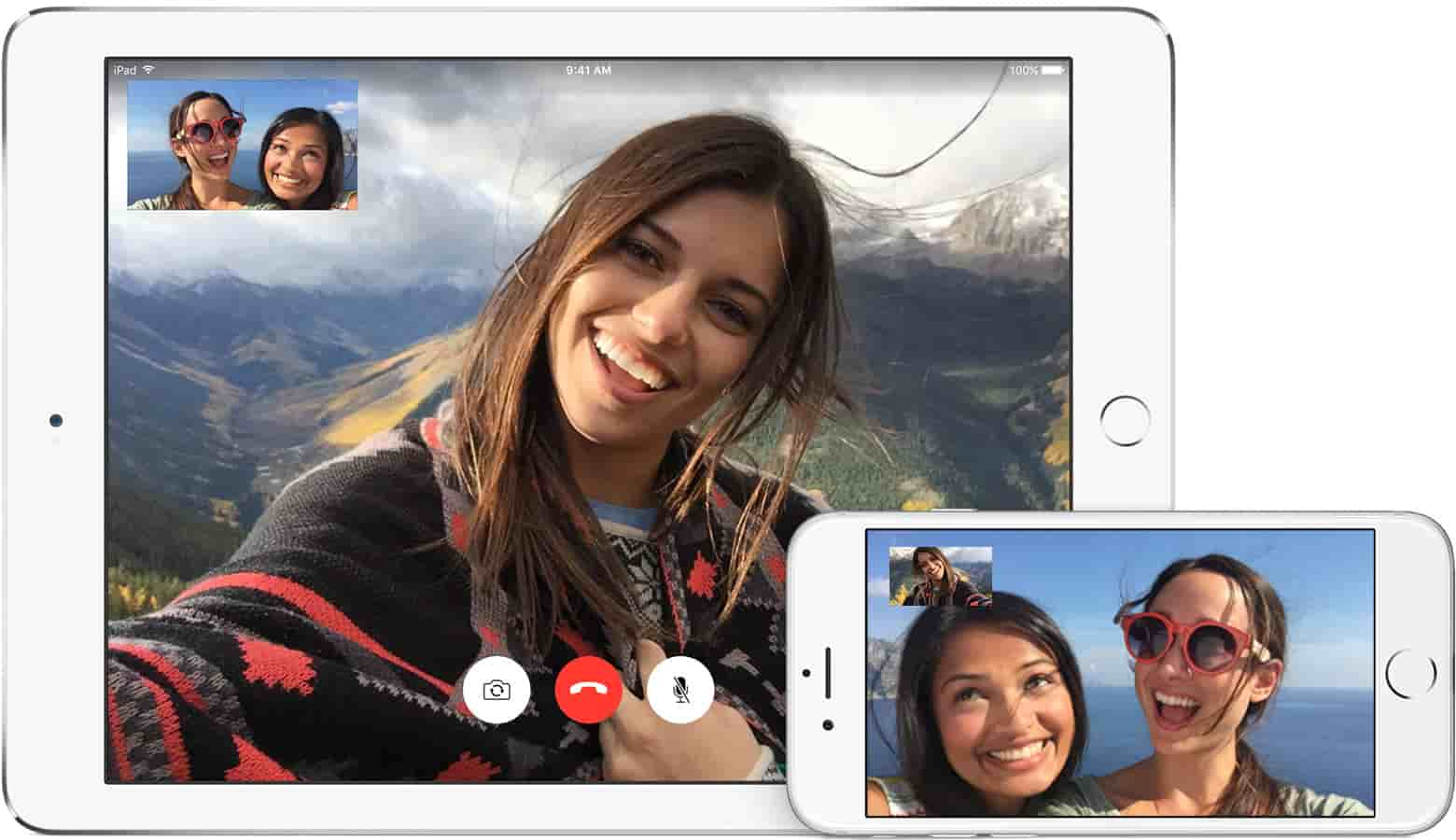اگر iPad یا iPhone دارید ، می دانید که اکثر کارها کاملاً ساده و شهودی هستند. اما بسیاری از ویژگی های مفید وجود دارد که به نوعی پنهان هستند. ما 5 ترفند سیستم عامل iOS را در زیر آورده ایم.
جستجو در یک صفحه وب
شاید از قبل بدانید که می توانید از نوار آدرس Safari برای جستجوی آنلاین استفاده کنید. اما همچنین می توانید از ابزار Find on Page برای جستجوی کلمات در صفحه ای که مشاهده می کنید استفاده کنید.
روی نوار جستجو در بالای صفحه ضربه بزنید و متنی را که می خواهید جستجو کنید تایپ کنید (به عنوان مثال ، گشنیز). لیستی از پیشنهادات ظاهر می شود. سپس ، روی رفتن ضربه بزنید.
روی دکمه اشتراک گذاری ضربه بزنید تا منویی ظاهر شود.
برای دیدن نماد Find on Page به سمت چپ بکشید. برای شروع جستجو روی آن ضربه بزنید.
متن مورد نظر برای یافتن را در صفحه تایپ کنید. سافاری به مرحله اول می پرد. اگر چندین کلمه را پیدا کرد ، می توانید از فلش های پایین صفحه برای پرش به سایر کلمات استفاده کنید.
عکس یا فیلم را به یک ایمیل پیوست کنید
ترفند سیستم عامل iOS : برنامه Mail داخلی ، ضمیمه کردن عکس یا فیلم به ایمیل را آسان می کند. این واضح نیست!
- در هر نقطه از متن ایمیل ضربه بزنید ، باید یک منو ظاهر شود. اگر ظاهر نشد ، دوباره ضربه بزنید.
- برای مشاهده گزینه های بیشتر ، روی پیکان سمت راست منو ضربه بزنید ، سپس Insert Photo or Video را انتخاب کنید. سپس می توانید یک عکس یا فیلم را برای پیوست انتخاب کنید.
از آنجا که iOS برای کار با همه انواع پرونده ها طراحی نشده است ، شما نمی توانید انواع دیگر فایل ها را به یک ایمیل پیوست کنید. اگر می خواهید سند یا پرونده دیگری را به اشتراک بگذارید ، توصیه می کنیم از برنامه Google Drive استفاده کنید.
ایمیل ها را جستجو کنید
هنگام مشاهده صندوق ورودی خود ، به بالا بروید. یک جعبه جستجو مشاهده خواهید کرد که می توانید برای جستجوی ایمیل ، فرستنده یا گیرنده خاصی استفاده کنید.
با این ترفند آیفون نوردهی را هنگام عکس گرفتن تنظیم کنید
ترفند سیستم عامل iOS : اگر عکس های شما خیلی تاریک یا خیلی روشن هستند ، می توانید از این ترفند برای تنظیم نوردهی استفاده کنید.
- در برنامه دوربین ، برای گرفتن عکس آماده شوید ، اما روی دکمه شاتر ضربه نزنید.
- روی صفحه یک بار ضربه بزنید. به طور کلی ، بهتر است روی صورت سوژه ضربه بزنید زیرا دوربین سعی می کند هر کجا که ضربه بزنید تمرکز کند.
- مربعی با نماد خورشید در کنار آن ظاهر می شود. برای تنظیم نوردهی ، نماد خورشید را به بالا یا پایین بکشید و بکشید.
- هنگامی که نوردهی درست به نظر می رسد ، روی دکمه شاتر ضربه بزنید تا عکس خود را بگیرید.
میانبرهای متنی سفارشی ایجاد کنید
آیا می دانید با استفاده از iOS می توانید تقریباً هر چیزی را فقط با چند ضربه کلید تایپ کنید؟ می توانید میانبرهایی ایجاد کنید که به طور خودکار با آدرس ایمیل ، آدرس منزل یا هر پیامی که می خواهید جایگزین شوند (مانند اینکه به زودی می بینیم!). در اینجا نحوه تنظیم آن آورده شده است.
1-برنامه تنظیمات را باز کنید ، سپس به بخش General> Keyboard> Text Replacement بروید.
2-روی علامت بعلاوه (+) در گوشه بالا سمت راست صفحه کلیک کنید.
3-در کنار عبارت ، پیام مورد نظر را تایپ کنید (به عنوان مثال ، به زودی می بینیم!).
4-در کنار میانبر ، چند کاراکتر تایپ کنید (به عنوان مثال sys). این کاراکترهایی هستند که هر زمان بخواهید از میانبر استفاده کنید تایپ می کنید.
5-روی ذخیره در گوشه بالا سمت راست صفحه ضربه بزنید. در صورت تمایل می توانید میانبرهای نوشتاری بیشتری اضافه کنید یا برای خارج شدن از برنامه تنظیمات ، دکمه Home را فشار دهید.
به دلایل امنیتی ، نمی توان از این ویژگی برای ذخیره گذرواژه استفاده کرد.
هر زمان که در حال تایپ کردن ایمیل ، وارد کردن فرم یا انجام هر کار دیگری با متن هستید ، کافیست میانبر خود را تایپ کرده و سپس spacebar و iOS بقیه کارها را انجام دهد!
اگر می خواهید نکات بیشتر در مورد iOS بیاموزید ، فیلم ها و نکات آیفون ما را مرور کنید.
مطالب پیشنهادی:
منبع